Slik importerer en Sketchup Into TurboCAD
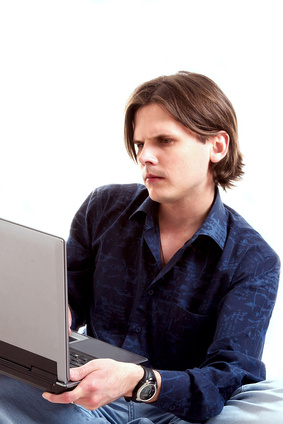
Import av Google SketchUp modeller i TurboCAD er en veldig enkel prosess hvis du har riktig programvare for å forenkle prosessen. For å flytte modeller fra SketchUp til TurboCAD, må du enten TurboCAD 16 eller høyere, faglig eller deluxe-versjoner, eller SketchUp Pro.
Bruksanvisning
1 Lag en fil mappe med tittelen "TurboCAD Import." Dette er ikke et krav, men det vil organisere dataene i et sentralt sted der du raskt kan få tilgang til siste import og bruke dem som backup i tilfelle du trenger å gå tilbake til en tidligere versjon.
2 Last SketchUp og åpne din modell.
3 Klikk "Fil" og deretter "Lagre". Velg et passende navn og lagre den til "TurboCAD Import" -mappen som en innfødt SketchUp-fil med filtypen .skp. Hvis du har SketchUp Pro, men ikke har TurboCAD 16 eller høyere i det profesjonelle eller deluxe-versjoner, klikk på "Fil" og "Export" i stedet. Velg obj format og lagre den på "TurboCAD import" -mappen.
4 Åpne TurboCAD og laste scenen der du ønsker å importere SketchUp modell.
5 Klikk "Fil" og "Import". Naviger til importmappe. Velg SketchUp modell. Hvis du har TurboCAD 16 eller høyere i pro eller deluxe vil du være i stand til å importere en innfødt SketchUp-fil. Hvis du har en eldre eller begrenset versjon av SketchUp, kan du bare importere en obj fil.
